2021. 3. 5. 18:54ㆍComputer(인강)/시스템 프로그래밍
안녕하세요 bannavi입니다^ㅅ^
오늘은 리눅스 설치 Mac환경과 Windows를 간단하게 다뤄보려고 하고요
가상 머신 소프트웨어(VMWare)를 활용하는법도 배워볼거에요
바로 시작해보겠습니다.
먼저, mac 환경에서 ubuntu라는 Linux패키지를 설치하는법을 보여드릴거고요
윈도우즈에서는 VMWare를 어떻게 설치하면 된다도 보여드릴거에요ㅎㅎ
먼저 VMWare를 설치해야겠죠? 구글에 이렇게 검색합니다.
그리고 아래를 클릭해주세요


그럼 VMWare홈페이지가 보이는데
왼쪽 메뉴에 있는 다운로드를 클릭한뒤에 오른쪽에서 Fusion을 클릭해주세요

아쉽게도 Fusion이 무료는 아닙니다.
오른쪽 Pro버전을 클릭해주세요

그리고 이렇게 검색창에 ubuntu를 검색해주세요

클릭!

Desktop버전과 Server버전 두개 다 설치하셔도 되는데요
아래에 있는 Server버전을 클릭했습니다.
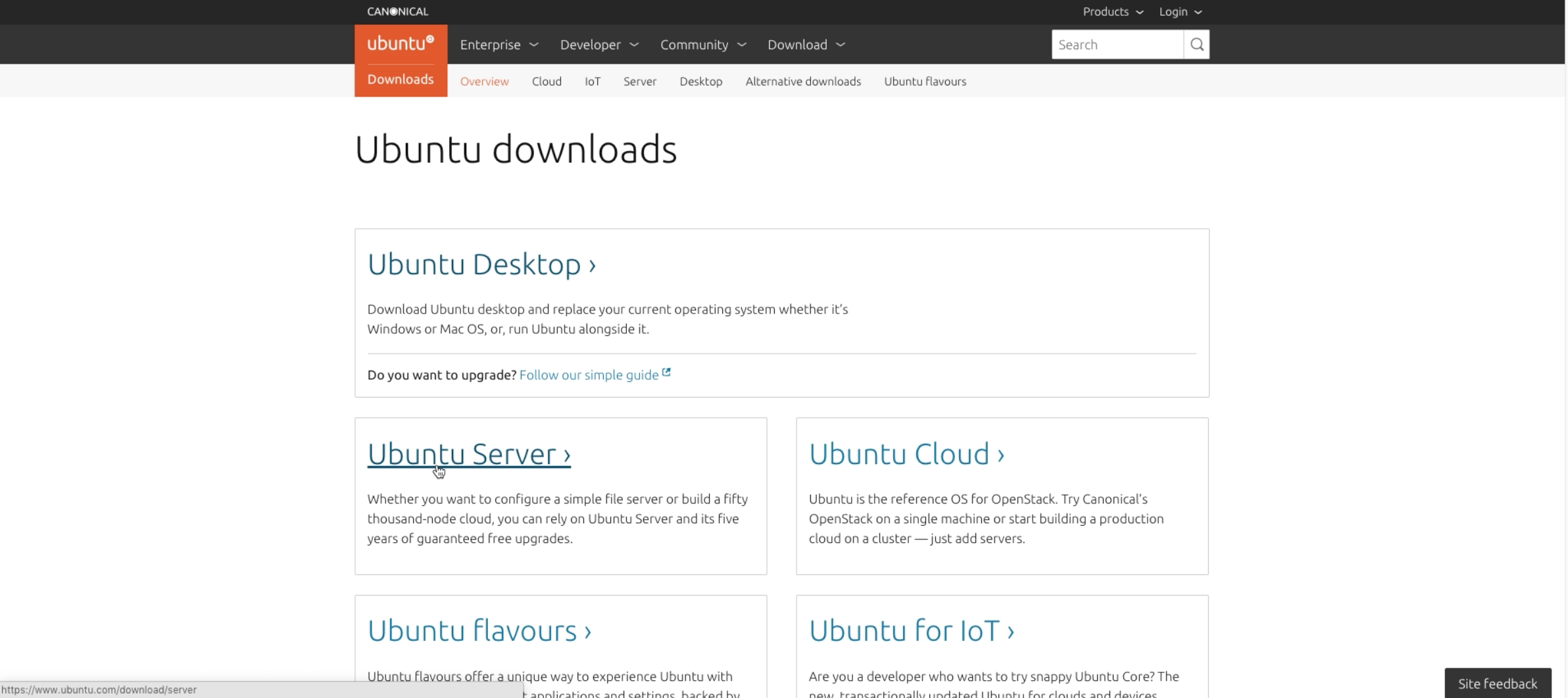
다운로드 버튼 클릭
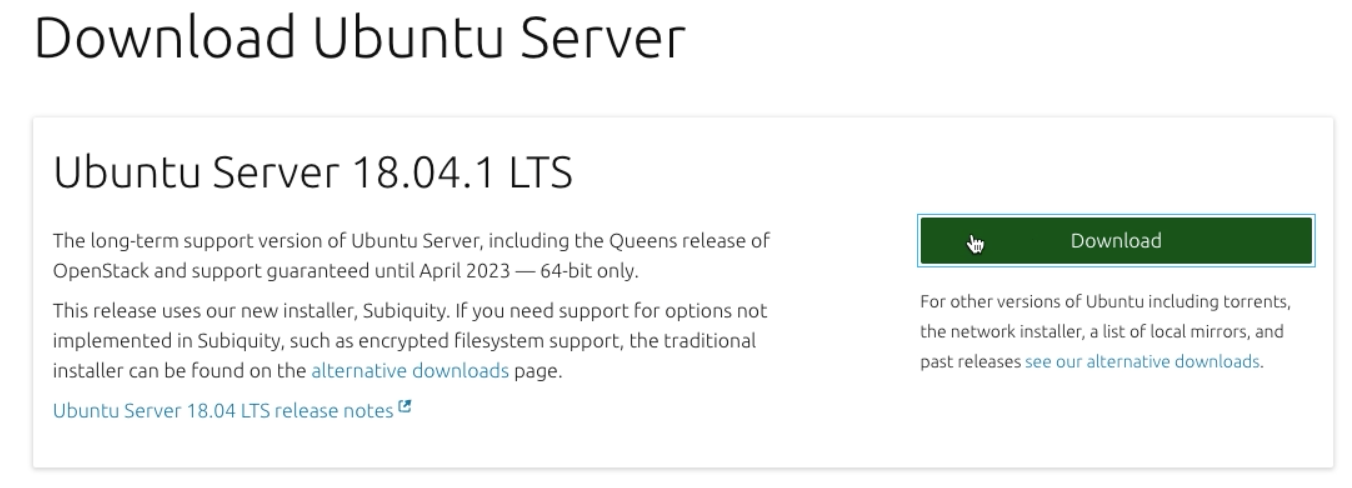
Server 버전이 좀더 프로그래머가 필요로 하는 소프트웨어가 디폴트로 설치가 돼있다고 합니다.
Desktop은 일반 사용자를 위한 프로그램들이 더 많이 있는거구요 우리는 프로그래머죠? Server버전으로 고고 하겠습니다^ㅅ^
근데 다운로드 시간이 좀 오래걸려요 ㅎㅎ...아무튼 인내의 시간을 견디시고나면
이렇게 파일이 뜹니다 fusion을 검색해서 마저 다운 해주세요.

이런 화면이 나오면 설치를 위해서 더블클릭해주시면 됩니다.
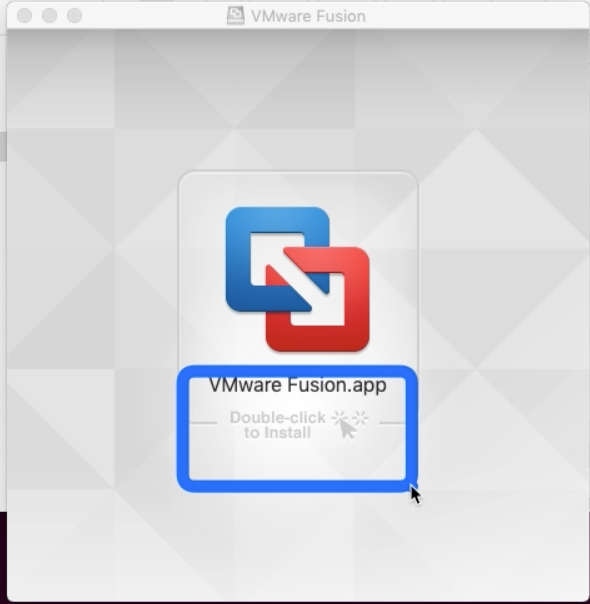
관리자 권한도 알아서 이렇게 해주시면 되고요

만약에 다 설치가 되었다면 VMWare Fusion을 클릭을 해주시고요
File - new를 클릭해줍니다

그럼 이렇게 새로운 가상머신을 설치하는 화면이 뜹니다

그리고 다운받아놓은 ubuntu파일을 왼쪽 저기 image쪽으로 드래그 해줍니다.
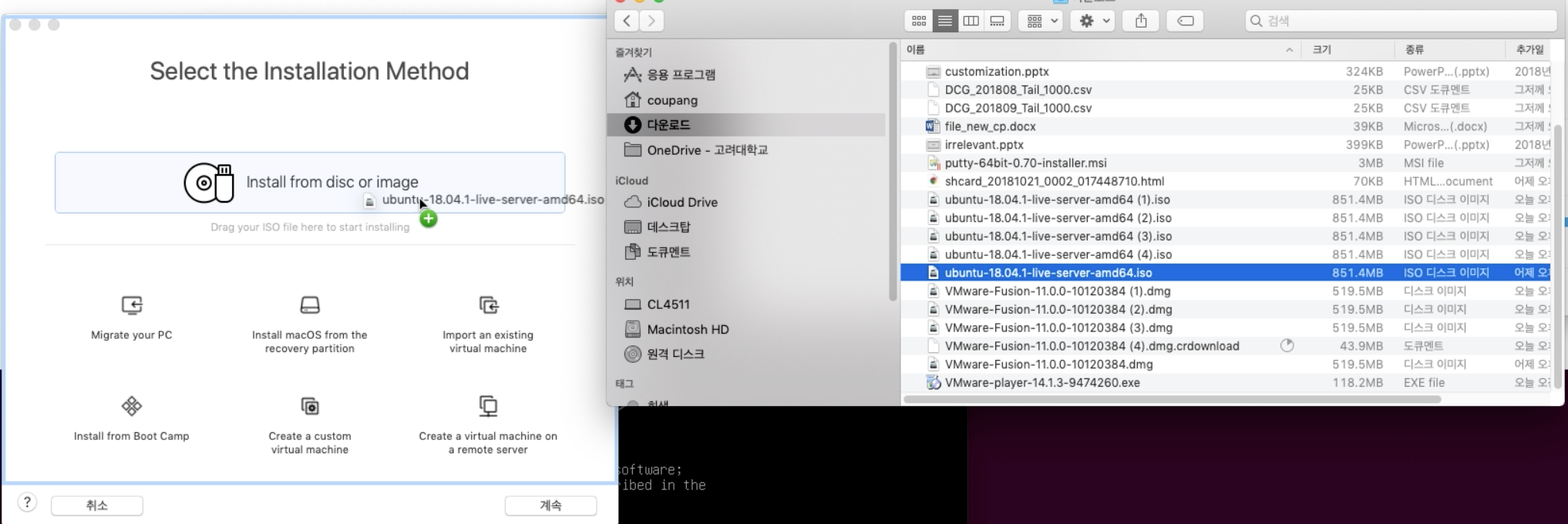
그럼 이런 버튼이 뜰거에요 계속 버튼을 클릭해줍니다.

접속할 아이디와 비번을 입력해줍니다.

가상컴퓨터가 만들어지면 자기 pc와는 분리된 환경이기때문에 자기 pc에있는 파일이 가상컴퓨터 안에서 접근이 불가해질 수 있습니다.
그래서 이를 접근하도록 하겠느냐 이런 의미이구요 특별히 필요없으시다면 바로 계속을 클릭합니다

그리고 계속을 클릭한뒤 보이는 창 하단에서 Customize Settings를 클릭하면
이런창이 뜨는데요 저장을 클릭합니다.
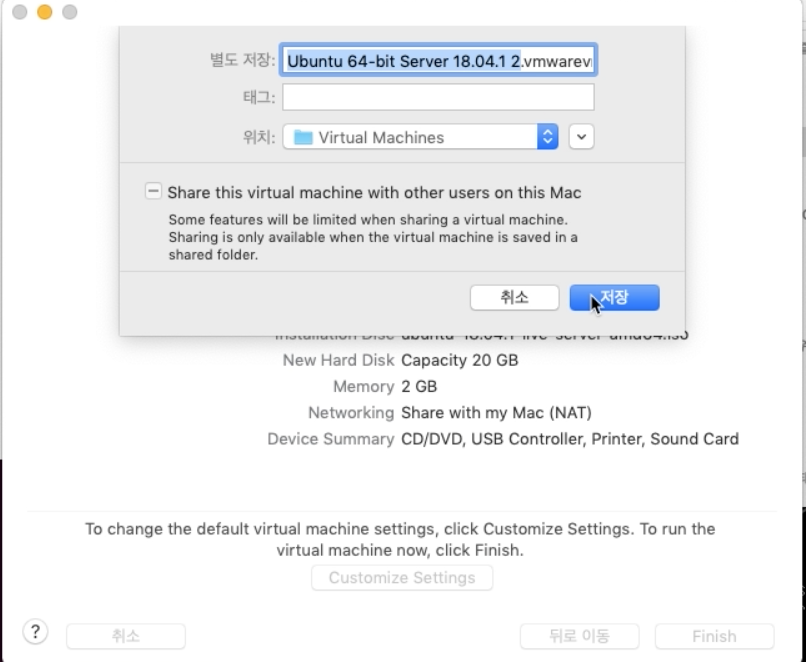
그 다음 Processors & Memory를 클릭해주고요
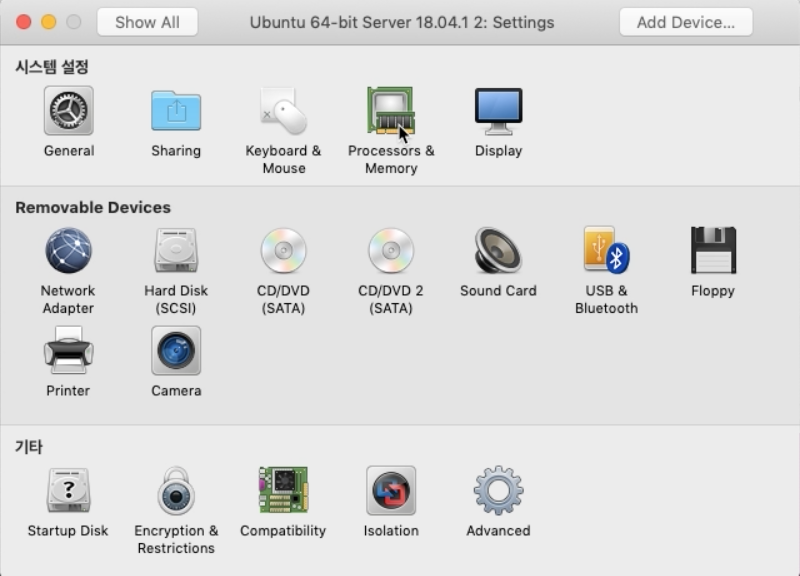
저는 이렇게 프로세서와 메모리의 설정을 마치고 창을 꺼주었습니다.

재생 버튼을 클릭해줍니다

그럼 요런 화면이 쨘 하고 뜨네요

그럼 기다리면 이런화면이 뜹니다.

그리고 enter를 쭉 누르시다보면 이런 화면이 뜹니다
아래화살표키를 누르셔서 Manual에서 enter를 클릭해줍니다
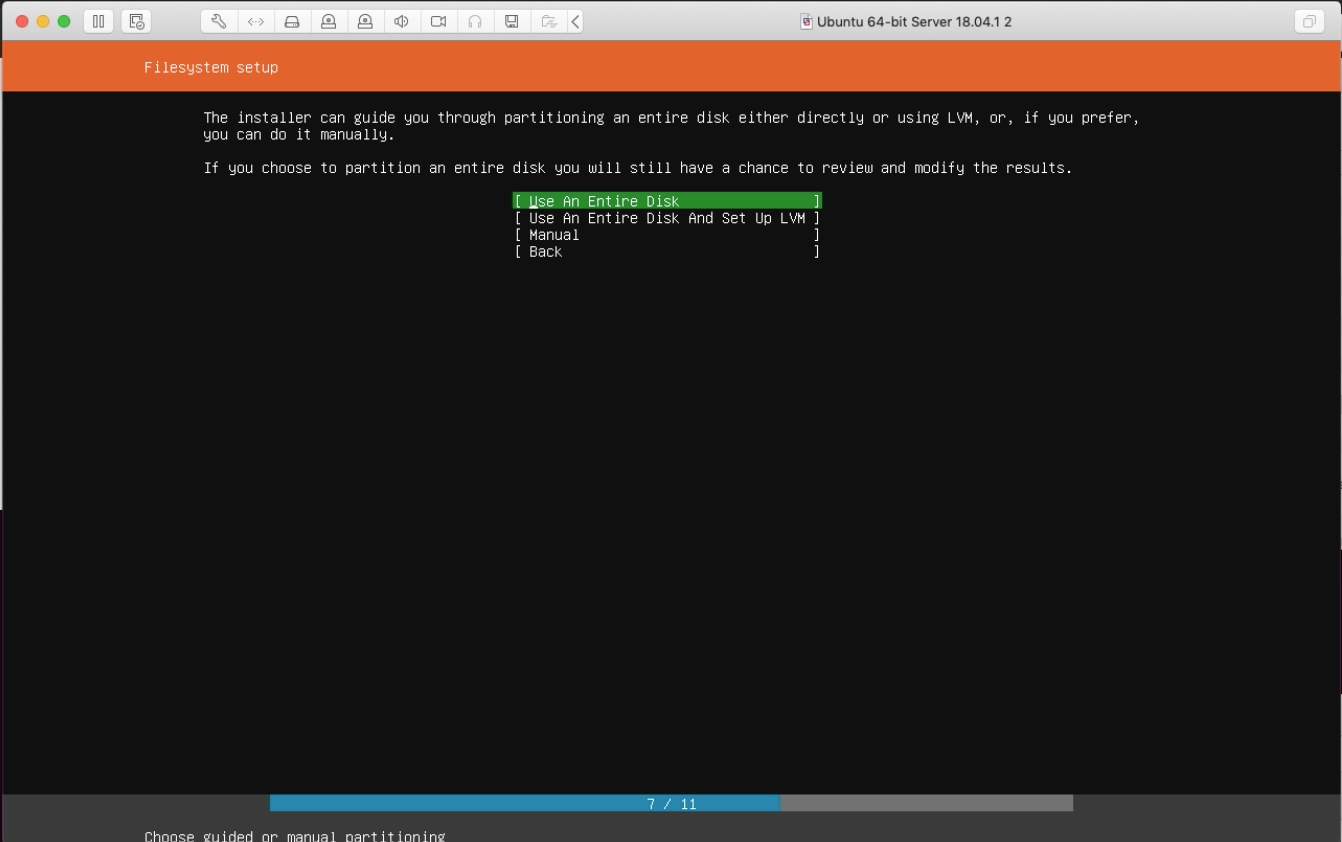
'Computer(인강) > 시스템 프로그래밍' 카테고리의 다른 글
| 다중 사용자 지원 (0) | 2021.03.05 |
|---|---|
| 시스템 프로그래밍 시작 - 기본 구성 알아두기 (0) | 2021.03.05 |
| 리눅스서버(EC2) IP 생성 및 접속 (0) | 2021.03.05 |
| 리눅스 서버(EC2) 생성 (0) | 2021.03.02 |
| AWS 회원가입 (0) | 2021.03.01 |